Hoe verwijder je CoinLurker malware van je besturingssysteem
![]() Geschreven door Tomas Meskauskas op
Geschreven door Tomas Meskauskas op
Wat voor soort malware is CoinLurker?
CoinLurker is een malware van het stelen-type. Programma's binnen deze classificatie zijn ontworpen om gevoelige gegevens van geïnfecteerde systemen te halen. CoinLurker is een gerichte stealer die informatie zoekt die gerelateerd is aan cryptocurrency-portefeuilles.
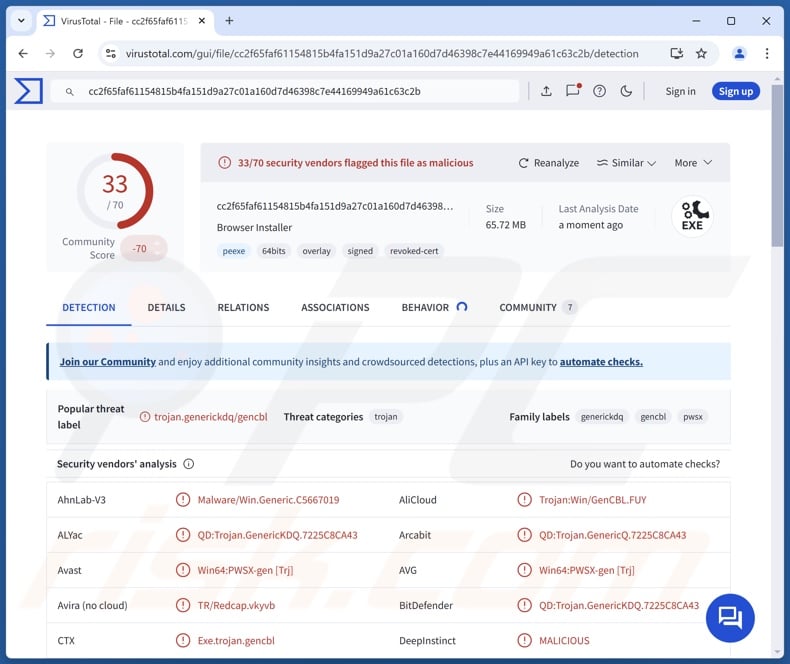
Overzicht van CoinLurker-malware
CoinLurker is een stealer met aanzienlijke anti-detectiemogelijkheden. Deze malware heeft zwaar versleutelde componenten, gebruikt een injector met meerdere lagen en wordt in het geheugen uitgevoerd. Er is waargenomen dat het apparaten infiltreert via een geraffineerde nepupdatezwendel (meer informatie hieronder).
Zoals vermeld in de inleiding, zoekt CoinLurker opportunistisch naar specifieke informatie in plaats van een breed scala aan gegevens.
De stealer richt zich op het verkrijgen van gegevens die te maken hebben met populaire cryptocurrency-wallets zoals Bitcoin, Ethereum, Exodus en Ledger. Het richt zich echter ook uitgebreid op enkele van de meer obscure cryptocurrencies en hun wallets - BBQCoin, Lucky7Coin en MemoryCoin - om er een paar te noemen.
Daarnaast doorzoekt CoinLurker het bureaublad naar interessante gegevens. De stealer probeert informatie te onttrekken aan FTP-clients (bijv. FileZilla) en messengers (bijv. Discord, Telegram).
Er moet worden vermeld dat malwareontwikkelaars hun software en methodologieën vaak verbeteren. Daarom kunnen mogelijke toekomstige versies van CoinLurker een bredere doelenlijst of aanvullende/verschillende mogelijkheden hebben.
Samengevat kan de aanwezigheid van kwaadaardige software zoals CoinLurker op apparaten leiden tot ernstige privacyproblemen, financiële verliezen en identiteitsdiefstal.
| Naam | CoinLurker virus |
| Type bedreiging | Trojaans paard, Stelen. |
| Namen van detectie | Avast (Win64:PWSX-gen [Trj]), Combo Cleaner (QD:Trojan.GenericKDQ.7225C8CA43), ESET-NOD32 (Een variant van Win32/GenCBL.FGR), Microsoft (Trojan:Win32/Fakeupdate.DA!MTB), Symantec (Trojan.Gen.MBT), Volledige lijst met detecties (VirusTotal) |
| Symptomen | Trojaanse paarden zijn ontworpen om heimelijk te infiltreren in de computer van het slachtoffer en zich stil te houden. Er zijn dus geen specifieke symptomen zichtbaar op een geïnfecteerde machine. |
| Distributiemethoden | Geïnfecteerde e-mailbijlagen, schadelijke online advertenties, social engineering, softwarekrakers. |
| Schade | Gestolen wachtwoorden en bankgegevens, identiteitsdiefstal, de computer van het slachtoffer toegevoegd aan een botnet. |
| Malware verwijderen (Windows) | Om mogelijke malware-infecties te verwijderen, scant u uw computer met legitieme antivirussoftware. Onze beveiligingsonderzoekers raden aan Combo Cleaner te gebruiken. |
Voorbeelden van malware voor het stelen van gegevens
We hebben talloze schadelijke programma's onderzocht; Realst, JarkaStealer, PXA, Glove en Muck zijn slechts enkele van onze laatste artikelen over gegevensdieven.
Het is de moeite waard om te vermelden dat software voor het stelen van gegevens vaak wordt gebruikt in combinatie met andere malware, zoals ransomware of cryptominers. Maar hoe kwaadaardige software ook werkt - de aanwezigheid ervan op een systeem brengt de integriteit van het apparaat en de veiligheid van de gebruiker in gevaar. Daarom moeten alle bedreigingen onmiddellijk na ontdekking worden geëlimineerd.
Hoe is CoinLurker in mijn computer geïnfiltreerd?
CoinLurker is opgemerkt dat het wordt verspreid via complexe update-thema oplichting. De zwendel maakt gebruik van Web3-technologie om schadelijke payloads te verbergen. Slachtoffers worden gelokt door misleidende websites die valse updates of beveiligingspatches aanbieden, voornamelijk voor populaire browsers.
De sites zelf kunnen op verschillende manieren worden gepromoot, zoals webpagina's met malafide advertentienetwerken, opdringerige advertenties (malvertising), spam (bijv. e-mails, PM's/DM's, browsermeldingen, berichten op sociale media, etc.), verkeerd gespelde URL's (typosquatting) en adware.
De infiltratie van de malware is afhankelijk van een nieuwe methode genaamd EtherHiding. Het wordt geïnitieerd door gecodeerde gegevens die zijn ingesloten in een Binance Smart Contract. Door de aard van blockchain zijn de opgeslagen kwaadaardige instructies immuun voor verwijdering en wijziging.
De gecodeerde gegevens zijn verantwoordelijk voor de communicatie met de C&C (Command and Control) server van de aanvallers, van waaruit aanvullende instructies en URL's voor de payloads worden opgehaald. De laatste fase omvat een Bitbucket-repository van waaruit een onschadelijke uitvoering wordt gedownload. Zodra het bestand de beveiligingscontroles doorstaat, wordt het vervangen door de payload.
De uitvoering van de malware maakt gebruik van de Microsoft Edge Webview2, die helpt bij het ontwijken van detectie. De gebruiker krijgt een interface te zien die een legitieme updatetool imiteert (bijvoorbeeld voor een specifieke browser). Interactie met de interface op welke manier dan ook (inclusief het sluiten van het venster) start de uitvoering van de malware.
Het is opmerkelijk dat CoinLurker met andere technieken kan worden verspreid. Over het algemeen wordt malware verspreid door gebruik te maken van phishing en social engineering-technieken. Kwaadaardige programma's zijn meestal vermomd als of gebundeld met gewone software/media.
Virulente bestanden zijn er in verschillende formaten, bijv. archieven (ZIP, RAR, enz.), uitvoerbare bestanden (.exe, .run, enz.), documenten (Microsoft Office, Microsoft OneNote, PDF, enz.), JavaScript, enz.
Malware wordt voornamelijk verspreid via drive-by (stiekeme/bedrieglijke) downloads, nep-updates, onbetrouwbare downloadbronnen (bijv. freeware en gratis websites voor het hosten van bestanden, P2P-sharingnetwerken, enz.), schadelijke bijlagen/links in spammail, online zwendel en illegale softwareactiveringstools ("cracks").
Bovendien kunnen sommige schadelijke programma's zichzelf verspreiden via lokale netwerken en verwisselbare opslagapparaten (bijv. externe harde schijven, USB-sticks, enz.).
Hoe voorkomt u de installatie van malware?
We raden sterk aan om alleen te downloaden van officiële en geverifieerde kanalen. Bovendien moeten alle programma's worden geactiveerd en bijgewerkt met behulp van legitieme functies/tools, omdat programma's van derden malware kunnen bevatten.
Een andere aanbeveling is om voorzichtig te zijn tijdens het browsen, omdat frauduleuze en schadelijke online inhoud meestal echt en onschuldig lijkt. Inkomende e-mails en andere berichten moeten met voorzichtigheid worden benaderd. Bijlagen of links in verdachte/irrelevante e-mails mogen niet worden geopend, omdat ze besmettelijk kunnen zijn.
We moeten benadrukken hoe belangrijk het is om een goede antivirus te installeren en up-to-date te houden. Beveiligingssoftware moet worden gebruikt om regelmatig systeemscans uit te voeren en om gedetecteerde bedreigingen en problemen te verwijderen. Als je denkt dat je computer al geïnfecteerd is, raden we je aan een scan uit te voeren met Combo Cleaner om geïnfiltreerde malware automatisch te verwijderen.
Screenshot van een valse updatewebsite die CoinLurker-malware promoot (afbeeldingsbron - Morphisec):
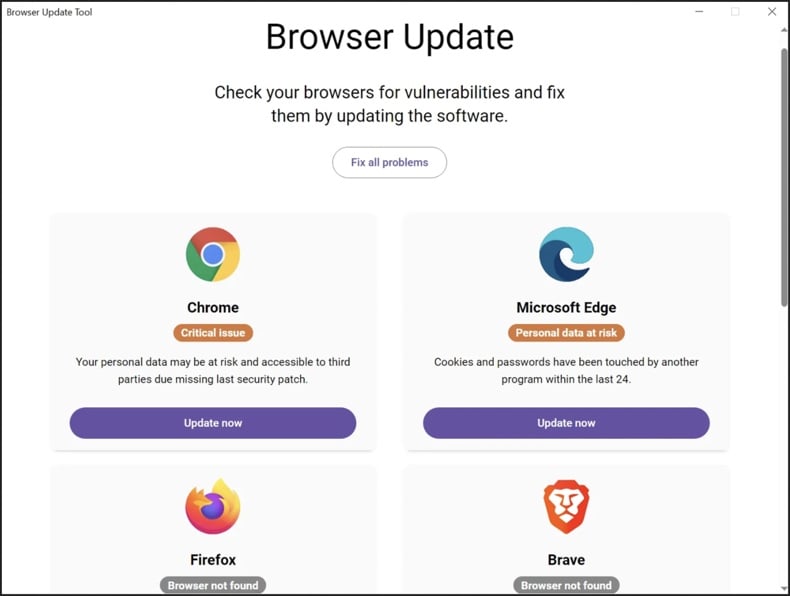
Screenshot van een valse Google Chrome-update die CoinLurker-malware verspreidt (afbeeldingsbron - Morphisec):
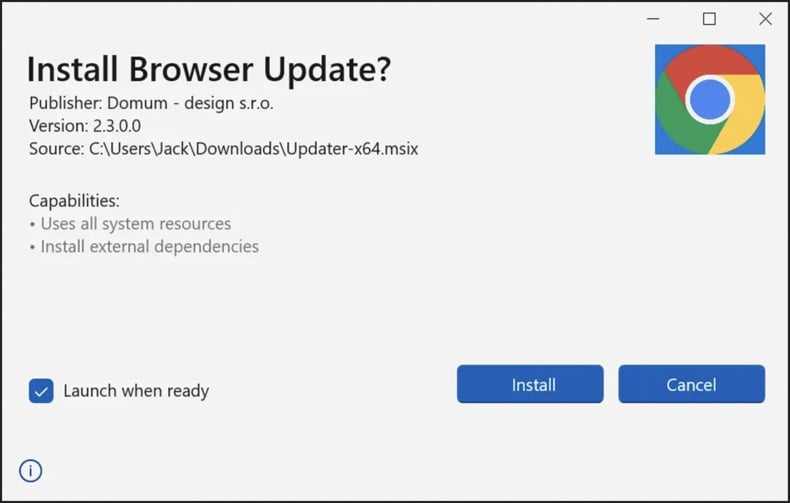
Onmiddellijke automatische malwareverwijdering:
Handmatig de dreiging verwijderen, kan een langdurig en ingewikkeld proces zijn dat geavanceerde computer vaardigheden vereist. Combo Cleaner is een professionele automatische malware verwijderaar die wordt aanbevolen om malware te verwijderen. Download het door op de onderstaande knop te klikken:
▼ DOWNLOAD Combo Cleaner
De gratis scanner controleert of uw computer geïnfecteerd is. Om het volledige product te kunnen gebruiken moet u een licentie van Combo Cleaner kopen. Beperkte proefperiode van 7 dagen beschikbaar. Combo Cleaner is eigendom van en wordt beheerd door Rcs Lt, het moederbedrijf van PCRisk. Lees meer. Door het downloaden van software op deze website verklaar je je akkoord met ons privacybeleid en onze algemene voorwaarden.
Snelmenu:
- Wat is CoinLurker?
- STAP 1. Handmatige verwijdering van CoinLurker malware.
- STAP 2. Controleer of je computer schoon is.
Hoe verwijder ik malware handmatig?
Het handmatig verwijderen van malware is een ingewikkelde taak - meestal is het het beste om antivirus- of antimalwareprogramma's dit automatisch te laten doen. Om deze malware te verwijderen, raden we aan Combo Cleaner te gebruiken.
Als u malware handmatig wilt verwijderen, is de eerste stap het identificeren van de naam van de malware die u probeert te verwijderen. Hier is een voorbeeld van een verdacht programma dat wordt uitgevoerd op de computer van een gebruiker:

Als je de lijst met programma's die op je computer worden uitgevoerd hebt gecontroleerd, bijvoorbeeld met taakbeheer, en een programma hebt geïdentificeerd dat er verdacht uitziet, moet je doorgaan met deze stappen:
 Download een programma genaamd Autoruns. Dit programma toont automatisch opstartende toepassingen, register- en bestandssysteemlocaties:
Download een programma genaamd Autoruns. Dit programma toont automatisch opstartende toepassingen, register- en bestandssysteemlocaties:

 Start je computer opnieuw op in Veilige modus:
Start je computer opnieuw op in Veilige modus:
Gebruikers van Windows XP en Windows 7: Start je computer op in Veilige modus. Klik op Start, klik op Afsluiten, klik op Opnieuw opstarten, klik op OK. Druk tijdens het opstarten van de computer meerdere keren op de F8-toets op je toetsenbord totdat je het menu Geavanceerde opties van Windows ziet en selecteer vervolgens Veilige modus met netwerken uit de lijst.

Video die laat zien hoe je Windows 7 start in "Veilige modus met netwerk":
Windows 8 gebruikers: Start Windows 8 op in Veilige modus met netwerk - Ga naar het Windows 8 Startscherm, typ Geavanceerd, selecteer in de zoekresultaten Instellingen. Klik op Geavanceerde opstartopties, selecteer in het geopende venster "Algemene pc-instellingen" Geavanceerd opstarten.
Klik op de knop "Nu opnieuw opstarten". Je computer wordt nu opnieuw opgestart in het menu "Geavanceerde opstartopties". Klik op de knop "Problemen oplossen" en vervolgens op de knop "Geavanceerde opties". Klik in het scherm met geavanceerde opties op "Opstartinstellingen".
Klik op de knop "Opnieuw opstarten". Je pc zal opnieuw opstarten in het scherm Opstartinstellingen. Druk op F5 om op te starten in Veilige modus met netwerk.

Video die laat zien hoe je Windows 8 opstart in "Veilige modus met netwerk":
Windows 10-gebruikers: Klik op het Windows-logo en selecteer het Power-pictogram. Klik in het geopende menu op "Opnieuw opstarten" terwijl je de toets "Shift" op je toetsenbord ingedrukt houdt. Klik in het venster "Een optie kiezen" op "Problemen oplossen" en selecteer vervolgens "Geavanceerde opties".
Selecteer in het menu "Geavanceerde opties" "Opstartinstellingen" en klik op de knop "Opnieuw opstarten". In het volgende venster moet je op de toets "F5" op je toetsenbord klikken. Hierdoor wordt je besturingssysteem opnieuw opgestart in de veilige modus met netwerken.

Video die laat zien hoe je Windows 10 start in "Veilige modus met netwerk":
 Pak het gedownloade archief uit en voer het bestand Autoruns.exe uit.
Pak het gedownloade archief uit en voer het bestand Autoruns.exe uit.

 Klik in de Autoruns-toepassing op "Options" (Opties) bovenaan en schakel de opties "Hide Empty Locations" (Lege locaties verbergen) en "Hide Windows Entries" (Windows items verbergen) uit. Klik na deze procedure op het pictogram "Vernieuwen".
Klik in de Autoruns-toepassing op "Options" (Opties) bovenaan en schakel de opties "Hide Empty Locations" (Lege locaties verbergen) en "Hide Windows Entries" (Windows items verbergen) uit. Klik na deze procedure op het pictogram "Vernieuwen".

 Controleer de lijst van de Autoruns-toepassing en zoek het malwarebestand dat je wilt verwijderen.
Controleer de lijst van de Autoruns-toepassing en zoek het malwarebestand dat je wilt verwijderen.
Je moet het volledige pad en de naam opschrijven. Merk op dat sommige malware procesnamen verbergt onder legitieme Windows procesnamen. In dit stadium is het erg belangrijk om te voorkomen dat systeembestanden worden verwijderd. Nadat u het verdachte programma hebt gevonden dat u wilt verwijderen, klikt u met de rechtermuisknop op de naam en kiest u "Verwijderen".

Nadat u de malware hebt verwijderd via de toepassing Autoruns (dit zorgt ervoor dat de malware niet automatisch wordt uitgevoerd bij de volgende keer opstarten van het systeem), moet u zoeken naar de naam van de malware op uw computer. Zorg ervoor dat u verborgen bestanden en mappen inschakelt voordat u verder gaat. Als je de bestandsnaam van de malware vindt, verwijder deze dan.

Start je computer opnieuw op in de normale modus. Als je deze stappen volgt, zou je alle malware van je computer moeten verwijderen. Houd er rekening mee dat voor het handmatig verwijderen van bedreigingen geavanceerde computervaardigheden vereist zijn. Als je deze vaardigheden niet hebt, laat het verwijderen van malware dan over aan antivirus- en antimalwareprogramma's.
Deze stappen werken mogelijk niet bij geavanceerde malware-infecties. Zoals altijd is het beter om een infectie te voorkomen dan om malware later te verwijderen. Om uw computer veilig te houden, installeert u de nieuwste updates van het besturingssysteem en gebruikt u antivirussoftware. Om er zeker van te zijn dat uw computer vrij is van malware-infecties, raden we u aan uw computer te scannen met Combo Cleaner.
Vaak gestelde vragen (FAQ)
Mijn computer is geïnfecteerd met CoinLurker malware, moet ik mijn opslagapparaat formatteren om er vanaf te komen?
Malware verwijdering vereist zelden formatteren.
Wat zijn de grootste problemen die CoinLurker malware kan veroorzaken?
De bedreigingen die gepaard gaan met een infectie hangen af van de mogelijkheden van de malware en de doelen van de cybercriminelen. CoinLurker is een gerichte dief die op zoek is naar gegevens met betrekking tot cryptocurrency-portefeuilles. Dit soort infecties kan leiden tot ernstige privacyproblemen, financiële verliezen en identiteitsdiefstal.
Wat is het doel van CoinLurker malware?
Malware wordt voornamelijk gebruikt om inkomsten te genereren voor de aanvallers. Cybercriminelen kunnen kwaadaardige software echter ook gebruiken om zichzelf te amuseren, persoonlijke vendetta's uit te voeren, processen te verstoren (bijv. sites, diensten, enz.), deel te nemen aan hacktivisme en politiek/geopolitiek gemotiveerde aanvallen te lanceren.
Hoe is CoinLurker malware mijn computer binnengedrongen?
CoinLurker werd waargenomen toen het werd verspreid via een complexe nep software update scam. Andere distributietechnieken zijn mogelijk. Over het algemeen wordt malware verspreid via drive-by downloads, spammail, online zwendel, verdachte downloadbronnen (bijv. freeware en websites van derden, Peer-to-Peer sharing-netwerken, etc.), malvertising en illegale softwareactiveringsprogramma's ("cracking"). Sommige schadelijke programma's kunnen zichzelf verspreiden via lokale netwerken en verwisselbare opslagapparaten.
Beschermt Combo Cleaner mij tegen malware?
Combo Cleaner kan vrijwel alle bekende malware-infecties detecteren en elimineren. Onthoud dat geavanceerde kwaadaardige software zich meestal diep in systemen verstopt - daarom is het uitvoeren van een volledige systeemscan van het grootste belang.
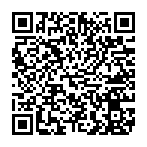
▼ Toon discussie